إن تطبيق Google على YouTube جيد وجيد لمشاهدة Superman الإنقاذ ساندرا بولوك ، وركاب الطائرة يخرجون "دائرة الحياة" ، وما شابه ذلك. ولكن ماذا لو كنت ترغب في مشاهدة مقاطعك المفضلة عندما لا يوجد إنترنت (مثل ، على سبيل المثال ، على متن طائرة)؟
علاوة على ذلك ، يمكن لبث الكثير من YouTube أن يمضغ بسرعة تخصيصات البيانات الشهرية ، وهذا يعني أنه ما لم تكن متصلاً بشبكة Wi-Fi ، فمن المحتمل أن تقاوم الرغبة في مشاهدة أغنية "ناشفيل" المفضلة لديك في المرة الثالثة.
حل كلتا المشكلتين: تنزيل مقاطع YouTube لمشاهدة في وضع عدم الاتصال. لا يسمح تطبيق YouTube الخاص بـ Google بذلك (ما لم يكن لديك اشتراك في YouTube Red) ، ولكن هناك تطبيق iOS واحد على الأقل. إليك كيفية حفظ مقاطع YouTube على iPhone الخاص بك.
تحديث 24 آذار (مارس) 2016: لم يعد تطبيق iTube المذكور سابقًا في هذه المشاركة متاحًا ، ونفس الشيء ينطبق على معظم التطبيقات الأخرى التي تعد بتنزيلات YouTube. لحسن الحظ ، هناك عدد لا يحصى من أجهزة سطح المكتب وحتى تطبيقات الويب التي يمكنها حفظ مقاطع الفيديو للمشاهدة في وضع عدم الاتصال ، ولكن نقلها إلى هاتفك أو جهازك اللوحي يعد مصدر إزعاج. تمكنك الخطوات المذكورة أدناه من تجنب هذا الجهد الإضافي.
الخطوة 1: تثبيت وثائق Readdle الخاصة بـ 5 لنظام iOS. انتظر ماذا؟ عارض PDF؟ ابقى معي.
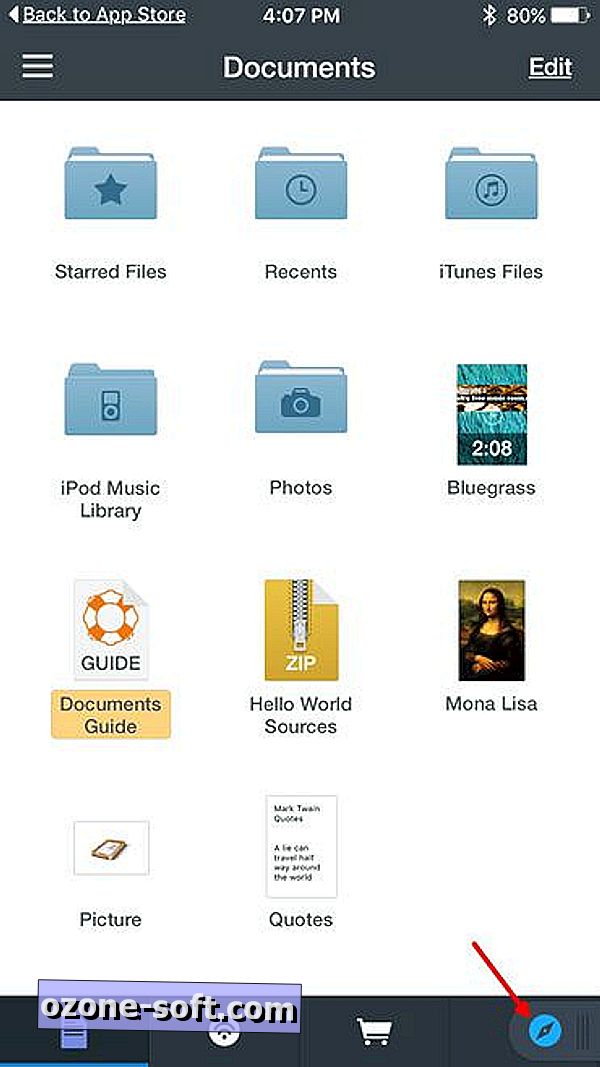
الخطوة 2: تشغيل التطبيق ، انقر فوق رمز البوصلة الزرقاء في الزاوية اليمنى السفلى ، واكتب savefromnet في شريط العناوين ، ثم انقر فوق انتقال .
الخطوة 3: انقر على العنصر الأول في نتائج البحث: "أسرع تنزيل YouTube مجاني - Savefrom.net."
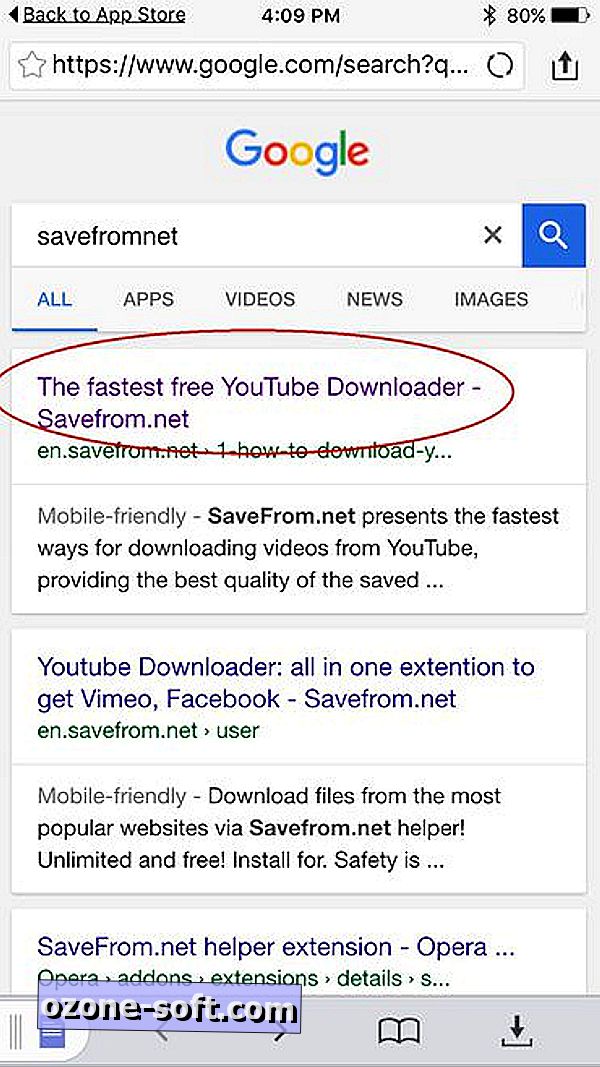
الخطوة 4: ستحتاج الآن إلى عنوان URL للفيديو الذي تريد حفظه. إذا افترضنا أنك كنت بالفعل في تطبيق YouTube عندما عثرت على الفيديو المعني ، فعد إلى هذا التطبيق ، ثم انقر على رمز المشاركة ، ثم اختر نسخ الرابط . العودة إلى المستندات 5 ولصقها في حقل عنوان URL. (يمكنك أيضًا نسخ عنوان URL على YouTube من بحث الويب أو أي مصدر آخر.) انقر على السهم الأزرق للمتابعة.
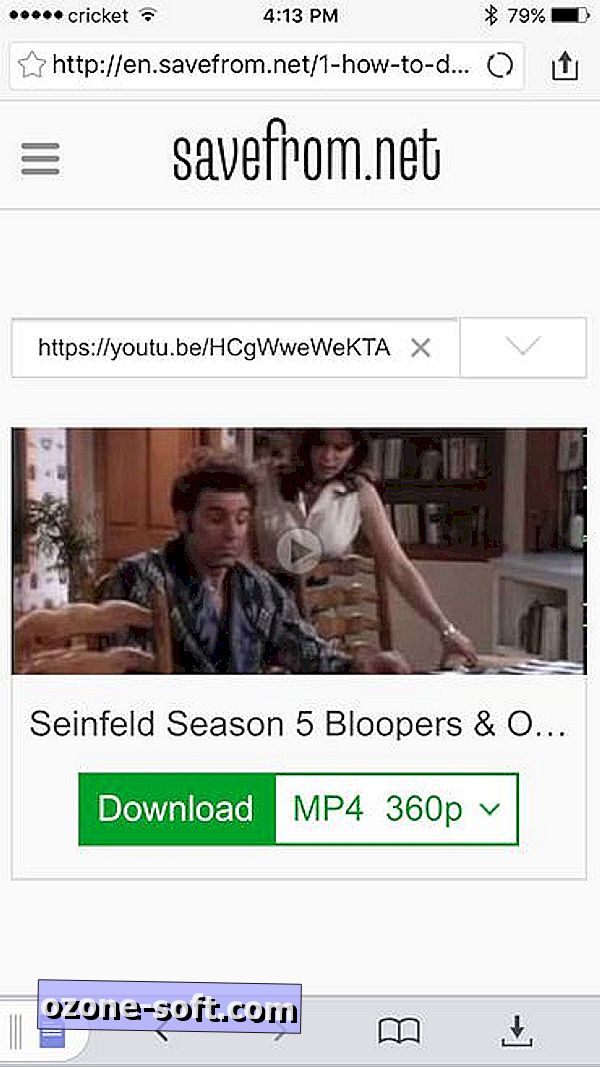
الخطوة 5: الآن يجب أن تشاهد صورة مصغرة للفيديو متبوعة بزر أخضر تنزيل. اضغط عليه ، ثم اتبع المطالبات لإكمال الحفظ.
الخطوة 6: في الزاوية السفلية اليمنى من الشاشة ، انقر فوق رمز التنزيلات. المعزوفة! هناك ملفك يمكنك مشاهدتها من داخل المستندات 5 ، أو نقلها إلى Camera Roll. إذا كنت ترغب في القيام بذلك ، فهو أمر صعب قليلاً: انقر مع الاستمرار على رمز الفيديو الذي تم تنزيله ، ثم اسحبه إلى أعلى الزاوية اليسرى (حيث يقول "اسحب هنا"). استمر في الضغط حتى يتحول العرض إلى شاشة مجلدات. اسحب الرمز إلى الصور والإصدار.
وهذا كل شيء!













ترك تعليقك